De Apple ID die verwijst naar het account dat de eigenaar van een iOS-apparaat gebruikt om van Apple-services te genieten. De ID is vereist om apps te downloaden en te kopen in de App Store, iTunes en zelfs om in te loggen op een iCloud-account.
Misschien bent u het Apple ID-wachtwoord vergeten of hebt u een tweedehands iPhone of iPad gekocht en vraagt u zich af hoe u Apple ID kunt verwijderen zonder wachtwoord. Het is dat u het apparaat niet kunt gebruiken tenzij u naar de verkoper gaat en om het wachtwoord vraagt.
In dit bericht kun je echter 2-oplossingen vinden om iCloud-account zonder wachtwoord eenvoudig te verwijderen dat werkt in 2023, bovendien kun je het zelf doen zonder naar de reparatiewinkel te gaan.
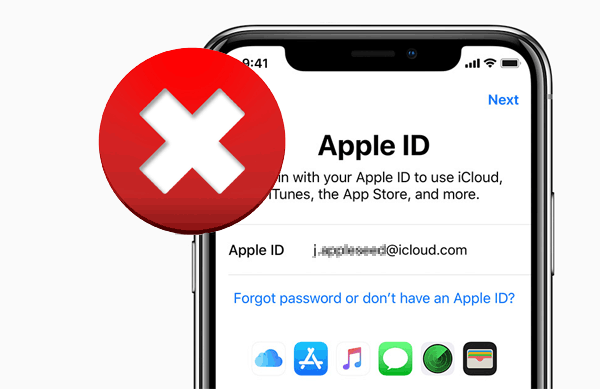
Apple ID verwijderen zonder wachtwoord met een professioneel programma
Als je je afvraagt hoe je iCloud-account kunt verwijderen zonder wachtwoord, moet je weten dat de beste oplossing is om een professioneel programma te gebruiken, zoals iPhone-unlocker - iMyFone LockWiper. Waarmee je Apple ID zonder wachtwoord met 1 klik kunt verwijderen, ongeacht of de functie "Find My iPhone" is in- of uitgeschakeld.
LockWiper kan Apple ID verwijderen op alle iOS-apparaten (inclusief iOS 15). Je kunt het gebruiken op je iPhone, iPad en iPod Touch.
Stapsgewijze zelfstudie: Apple ID verwijderen zonder wachtwoord met LockWiper
Stap 1: Na het installeren van iMyFone LockWiper op uw computer, start u het. Verbind het apparaat waarvan u de Apple ID wilt verwijderen met de computer en vertrouw de verbinding.
Stap 2: Selecteer Ontgrendel de Apple ID -modus en tik vervolgens op de knop Ontgrendelen.
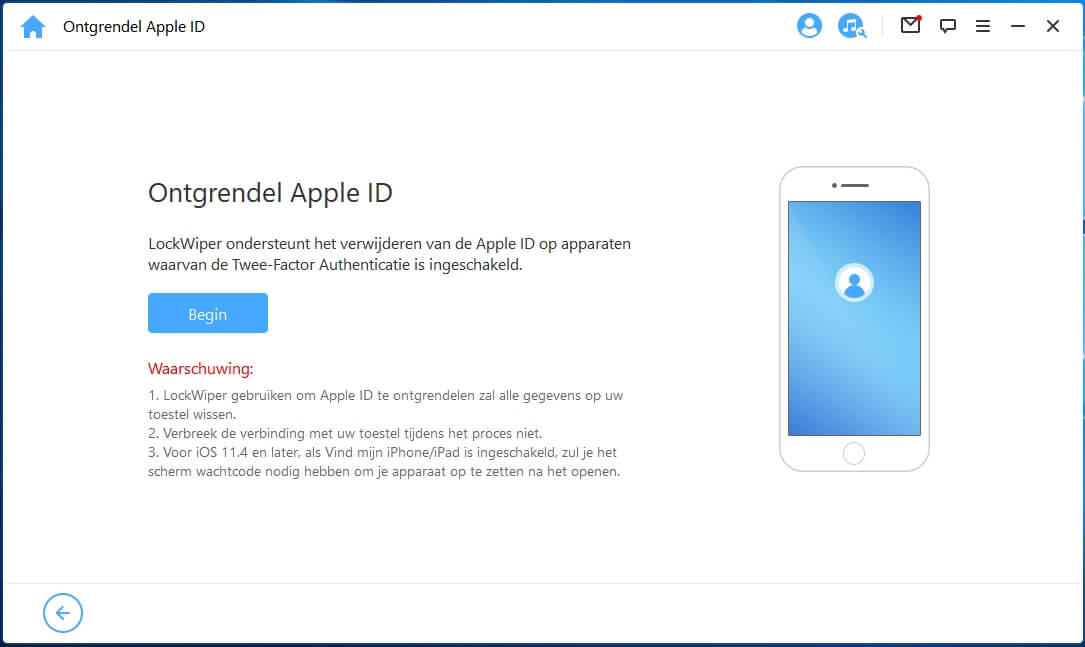
Stap 3: Het programma zal beginnen met het verwijderen van Apple ID als "Find My iPhone" is uitgeschakeld. Als Zoek mijn iPhone is ingeschakeld, volg dan de instructies op het scherm om alle apparaatinstellingen te resetten. Wanneer de iPhone opnieuw wordt opgestart, begint het verwijderingsproces.
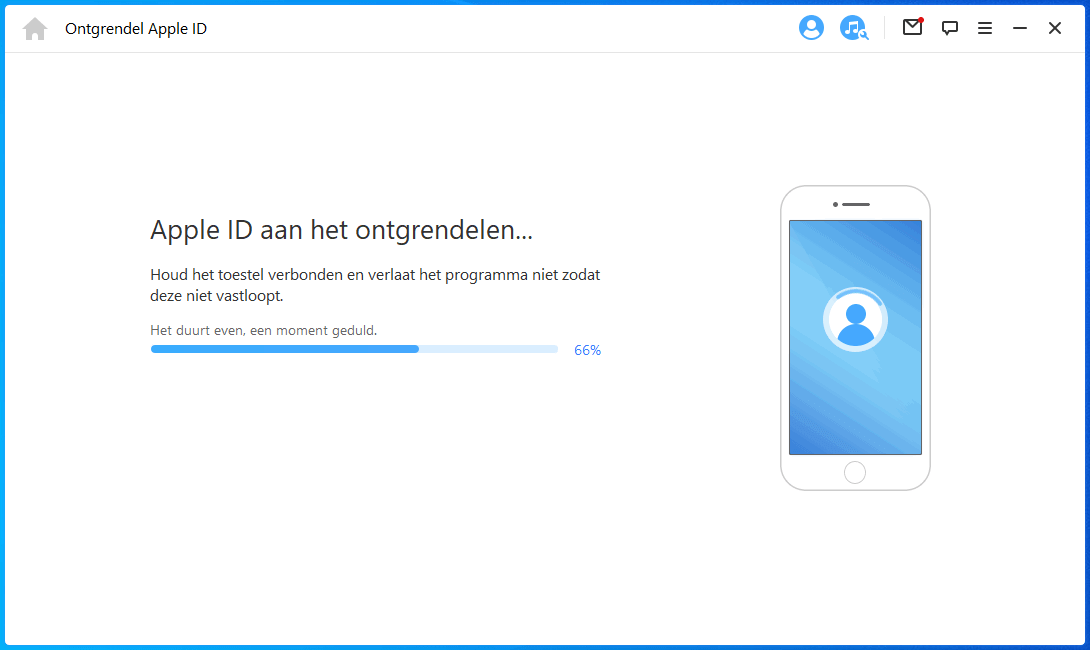
Dat is het, u hoeft alleen maar even te wachten voordat het is voltooid. Houd er rekening mee dat dit proces uw gegevens zal wissen. Maak een back-up voordat je begint.
Andere geweldige functies voor LockWiper
- Verwijder iCloud-account op iPhone/iPad zonder wachtwoord en maak een nieuwe aan.
- Werk voor elke geactiveerde iPhone, zelfs ‘Zoek mijn iPhone’ is geactiveerd.
- Verwijder Apple ID in 3 stappen en los effectief het probleem van het wijzigen van het Apple ID-wachtwoord op.
- Het verwijderen doe je eenvoudig zelf thuis en je hebt geen IMEI-code nodig.
- Ondersteuning voor alle iOS-versies en apparaten, waaronder iOS 17 en iPhone 15 modellen.
iCloud verwijderen zonder wachtwoord met iTunes
De tweede oplossing om iCloud-account zonder wachtwoord te verwijderen, is door de hulp van iTunes te gebruiken. U moet uw iPhone in de herstelmodus zetten om deze te resetten wanneer "Find My iPhone" is uitgeschakeld.
Stap 1: Zorg ervoor dat je de nieuwste versie van iTunes hebt. En sluit de iPhone aan op de computer.
Stap 2: Forceer tijdens het verbinden de iPhone opnieuw door de knoppen "Home" en "Wake/Sleep" tegelijkertijd ingedrukt te houden totdat u het iTunes-pictogram op de iPhone ziet.
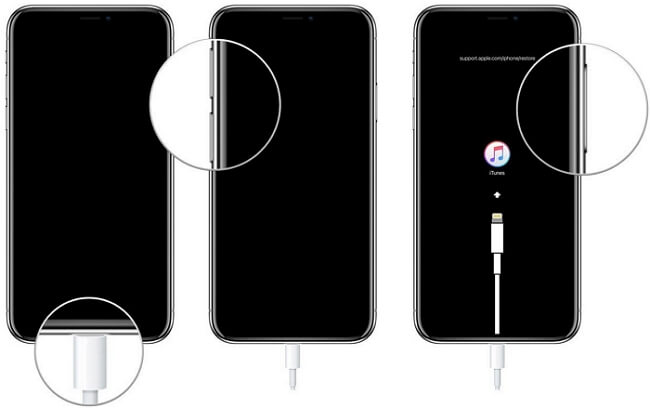
Stap 3: Bij het openen van de herstelmodus verschijnt er een prompt met de optie "Herstellen of bijwerken in iTunes".
Stap 4: Klik op "Herstellen".
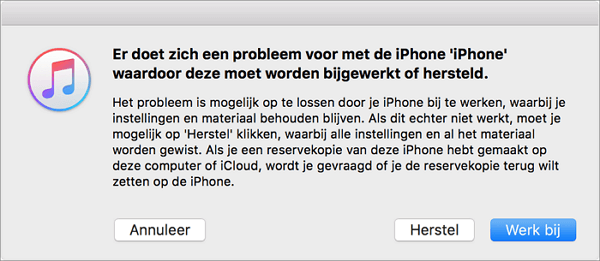
Wacht geduldig tot het klaar is. Je iPhone wordt opnieuw opgestart en de Apple ID wordt verwijderd.
Hoe Apple ID/iCloud wachtwoord herstellen
We kennen het belang van een Apple ID-account al. Wanneer u het Apple ID-wachtwoord verliest, kunt u eerst proberen de volgende trucs te gebruiken om het Apple ID-wachtwoord te herstellen.
1. Hoe verander ik het Apple ID-wachtwoord?
Voordat we bespreken hoe u een Apple-wachtwoord opnieuw kunt instellen zonder Apple ID, hebben we snel doorgenomen hoe u het Apple ID-wachtwoord op de standaard manier kunt wijzigen met uw Apple ID-wachtwoord. Volg gewoon de onderstaande stappen.
Stap 1: Log in op uw Apple-account op de pagina appleid.apple.com.
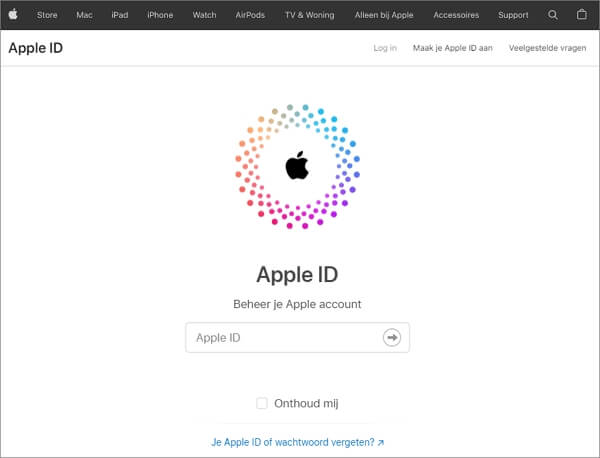
Stap 2: Scroll naar het gedeelte Beveiliging en klik op Wachtwoord wijzigen.
Stap 3: Het is nodig om het wachtwoord van de huidige Apple ID in te voeren, voer vervolgens het nieuwe wachtwoord in en bevestig het.
Stap 4: Druk nu op Wachtwoord wijzigen.
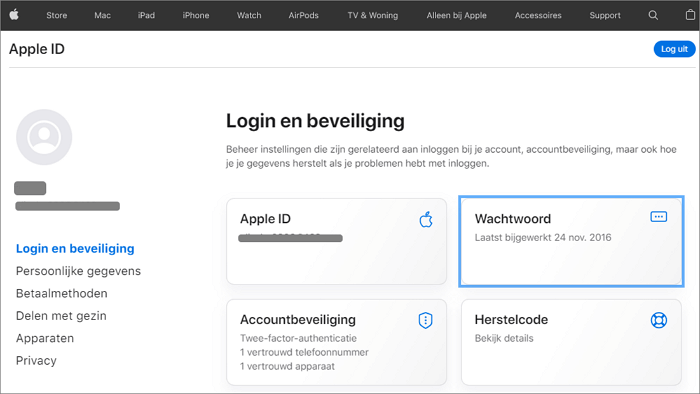
Stap 5: Nu is het mogelijk om het nieuwe Apple ID-wachtwoord te gebruiken voor alle transacties.
2. Hoe het Apple ID-wachtwoord opnieuw in te stellen?
In de bovenstaande stappen hebt u geleerd hoe u uw toegangscode kunt wijzigen met het Apple ID-wachtwoord, nu wordt u getoond hoe u het Apple ID-wachtwoord opnieuw instelt, voor het geval u de Apple ID zelf bent vergeten. Je hoeft alleen de volgende stappen te volgen.
Stap 1: Ga op iPhone of iPad naar Instellingen > iCloud.
Stap 2: Tik op het e-mailadres bovenaan.
Stap 3: Klik op "Uw Apple ID of wachtwoord vergeten".
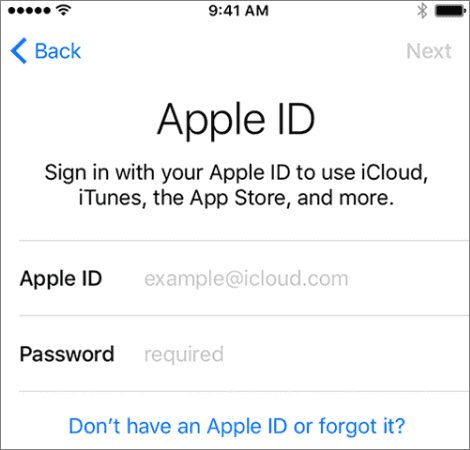
Stap 4: Voer het Apple ID-e-mailadres in.
Stap 5: Beantwoord de bovenstaande beveiligingsvragen. Dan is het mogelijk om het Apple ID-wachtwoord opnieuw in te stellen.
Stap 6: Voer het nieuwe wachtwoord in en bevestig het.
Nadat u uw Apple ID -wachtwoord opnieuw hebt ingesteld, raad ik u aan een proces voor "tweestapsverificatie" o "tweestapsverificatie" in te stellen voor uw Apple-account. Deze zijn zeer betrouwbaar en kunnen blijven werken, zelfs als u uw Apple ID of wachtwoord bent vergeten.
Bekijk video-tutorial om het Apple ID-wachtwoord te herstellen
Conclusie
Vastzitten met een iOS-apparaat met een Apple ID waarvan u het wachtwoord niet kent, heeft veel beperkingen. U kunt bijvoorbeeld niet van account wisselen op het apparaat of zelfs volledige controle over het iOS-apparaat hebben.
Door een Apple ID zonder wachtwoord te verwijderen, elimineert u de mogelijkheid dat de oorspronkelijke eigenaar van het iOS-apparaat uw iDevice-account volgt of het gebruik van uw iPhone op afstand blokkeert. iMyFone LockWiper maakt het verwijderen van een Apple ID zonder wachtwoord uiterst eenvoudig. Met de tool kunt u de gratis proefversie gebruiken. Bevestig of het werkt voordat je het koopt.
